
Félagsleg netkerfi eru mjög þægileg staðsetning fyrir raunverulegur samskipti milljarða manna um allan heim. Viltum við í raun að sjá með svo mörgum vinum sem við tölum um internetið? Auðvitað ekki. Þess vegna verðum við að reyna að fullu nota möguleika sem okkur er veitt með tækniframförum. Til dæmis, þarftu að senda skilaboð til annars notanda í bekkjarfélaga? Hvernig get ég gert það?
Við sendum skilaboð til annars aðila í bekkjarfélaga
Svo skulum við íhuga ítarlega hvernig þú getur sent skilaboð til annars notanda bekkjarfélaga frá þegar núverandi spjall. Þú getur notað innbyggða Windows verkfæri, sérstakt félagslega netþjónustu og Android og IOS lögun.Aðferð 1: Afritaðu skilaboð úr spjalli til að spjalla
Í fyrsta lagi skulum við reyna að sækja um ríki Windows stýrikerfisins, það er, við munum afrita og setja textann skilaboðanna úr einum glugga í annarri hefðbundnum aðferðum.
- Við förum á Odnoklassniki.ru Website, við förum heimildar, veldu "skilaboð" kafla á efstu tækjastikunni.
- Við veljum viðræður við notandann og í henni skilaboð sem við munum senda.
- Við lýsum við viðkomandi texta og smelltu á hægri músarhnappinn. Í samhengisvalmyndinni skaltu velja "Copy". Þú getur sótt um margar CTRL + C takkann.
- Við opnum viðræður við notandann sem vill senda sóðaskap. Þá smellir PCM á textareitinn og í valmyndinni sem birtist smelltu á "Setja inn" eða notaðu Ctrl + V takkann.
- Nú er það aðeins að smella á "Senda" hnappinn, sem er staðsett í neðra hægra horninu á glugganum. Tilbúinn! Valin skilaboð eru vísað til annars aðila.


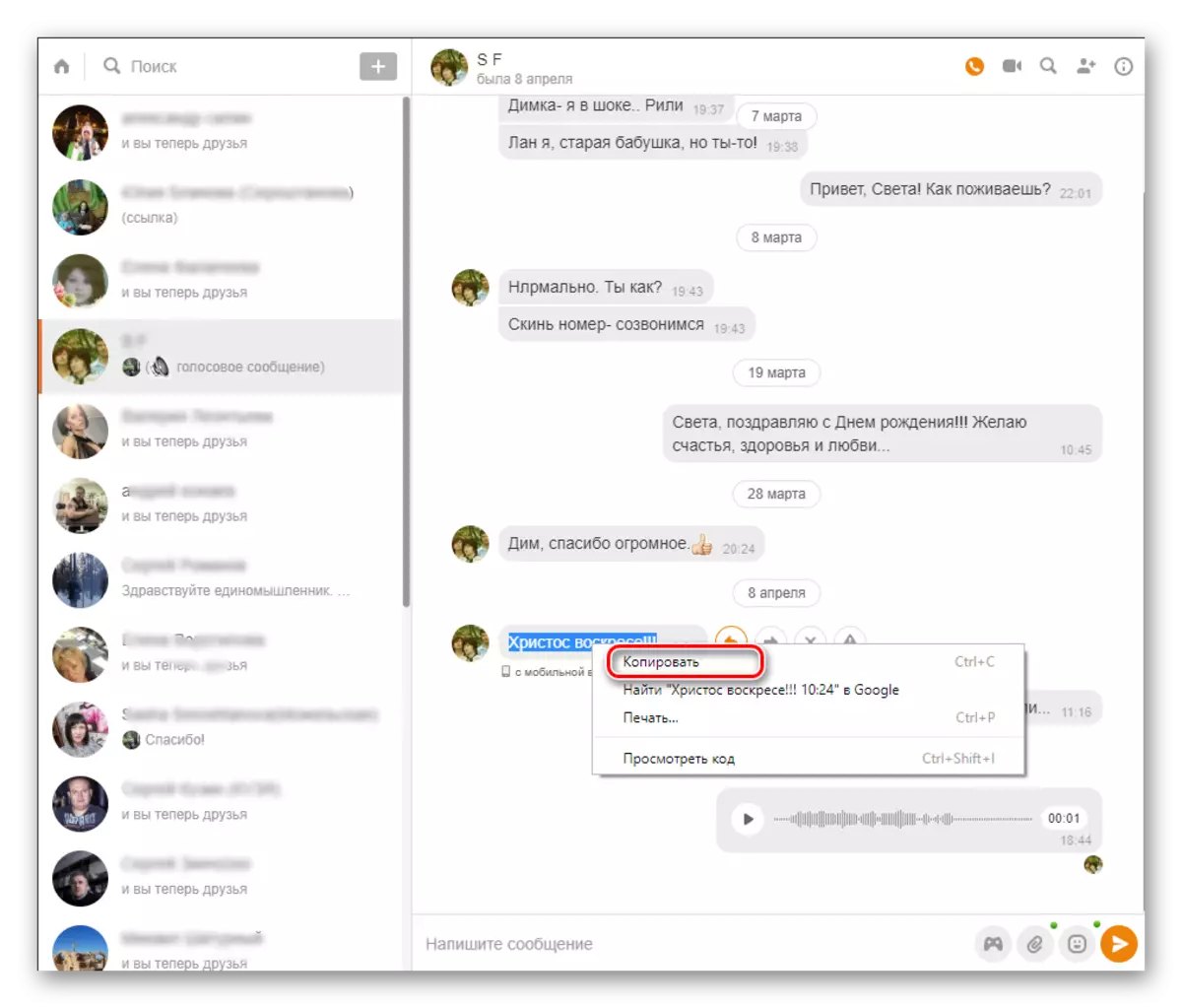


Aðferð 2: Special Tool "Senda"
Sennilega þægilegasta aðferðin. Á vefsvæðum bekkjarfélaga hefur nýlega virkt sérstakt tól til umskipunarskilaboða. Með því er hægt að senda mynd, myndskeið og texta í messchide.
- Við opnum síðuna í vafranum, komumst inn á reikninginn þinn, farðu á valmyndina með því að smella á "skilaboð" hnappinn á efstu spjaldið með hliðstæðum með aðferðinni 1. Ákveðið hvaða skilaboð sem samtókafir verða sendar. Finndu þetta sóðaskapur. Við hliðina á því skaltu velja hnappinn með örina, sem heitir "Share".
- Á hægri hlið síðunnar af listanum skaltu velja viðtakanda sem við sendum þessa skilaboð. Smelltu á LKM á línu með nafni hans. Ef nauðsyn krefur er hægt að úthluta nokkrum áskrifendum í einu, þau verða sendar sömu sendiboði.
- Við framkvæmum síðasta bar í rekstri okkar með því að smella á "Senda" hnappinn.
- Verkefnið hefur verið lokið. Skilaboðin eru send til annars notanda (eða nokkrir notendur) sem við getum fylgst með í viðeigandi viðræðum.
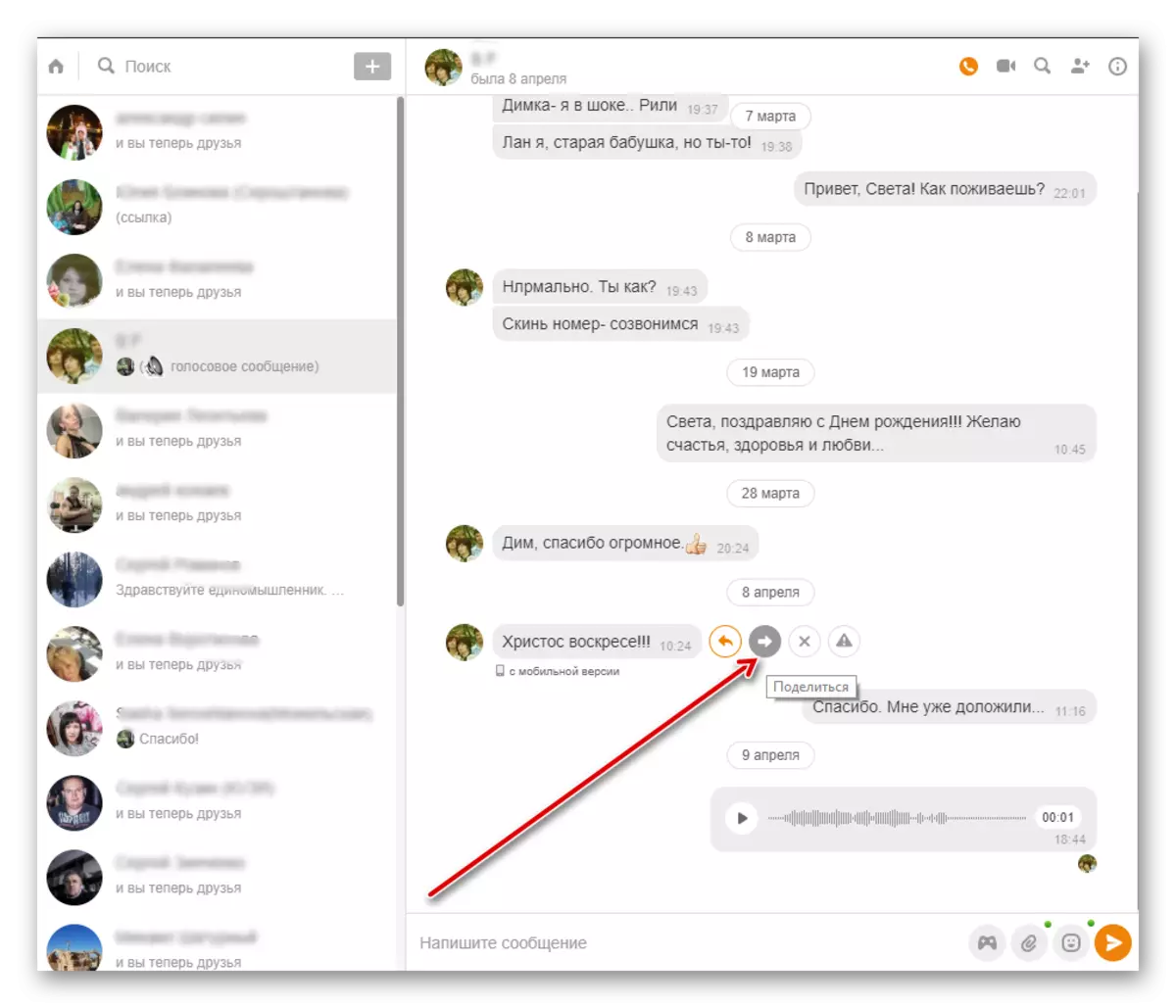


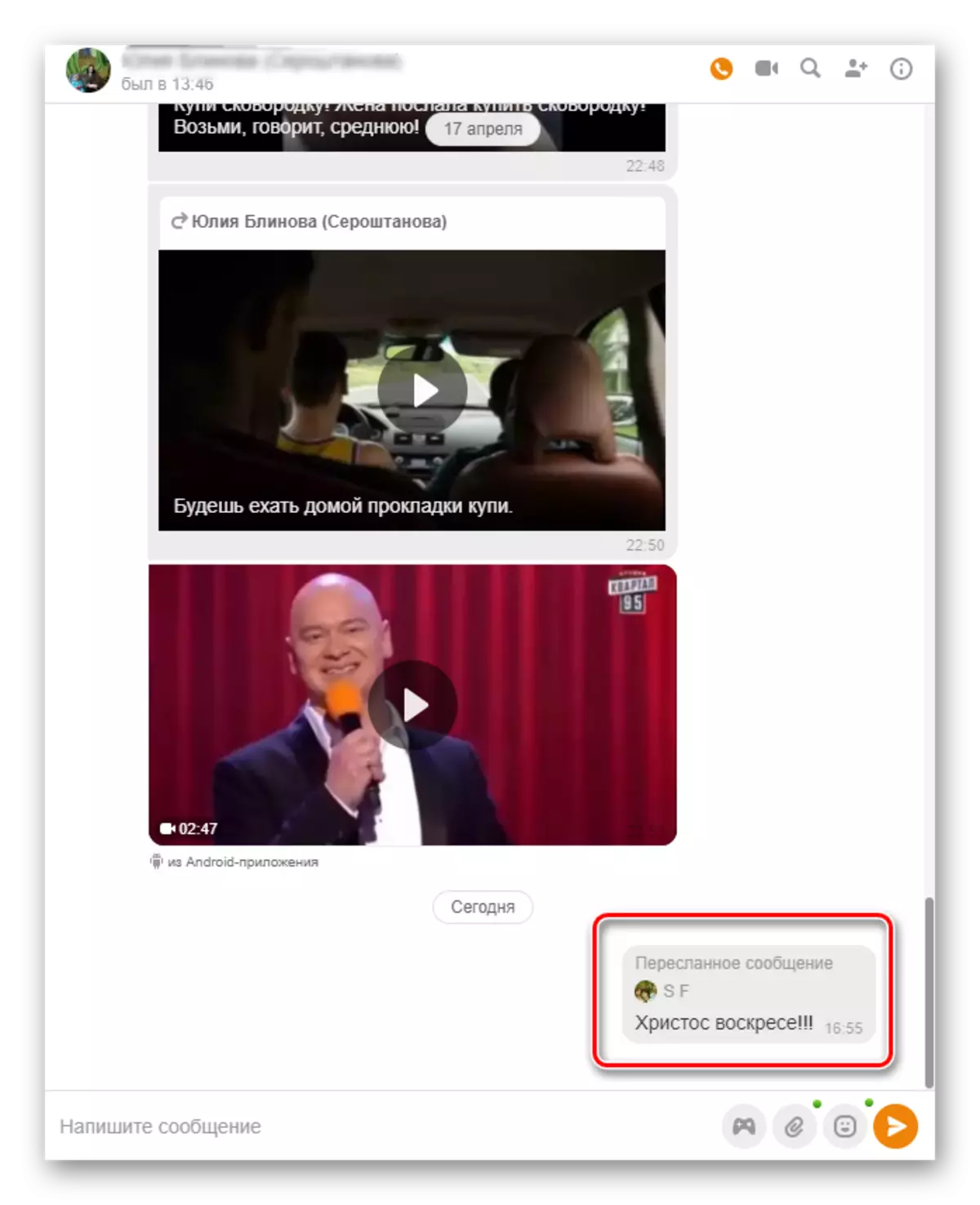
Aðferð 3: Farsímaforrit
Í farsímaforritum fyrir Android og IOS geturðu einnig sent textaskilaboð til annars aðila. True, sérstakt tól fyrir þetta eins og á vefsvæðinu, í forritum, því miður, nr.
- Hlaupa umsóknina, sláðu inn innskráninguna og lykilorðið, veldu "Skilaboð" hnappinn á botninum á tækjastikunni.
- Á skilaboðasíðunni á "spjall" flipanum, opnaðu samtal við notandann, sem við munum senda sóðaskap.
- Við auðkennum við viðeigandi skilaboð með því að ýta á langan tíma og smelltu á "Copy" táknið efst á skjánum.
- Við snúum aftur á síðu spjallanna, opnaðu viðræðurnar við notandann, sem við sendum sóðaskap, ýttu á textastrenginn og settu inn afritað stafi. Nú er það aðeins að smella á "Senda" táknið sem er staðsett til hægri. Tilbúinn!




Eins og þú varst sannfærður, í bekkjarfélaga geturðu sent skilaboð til annars notanda á ýmsa vegu. Sparaðu tíma og fyrirhöfn, notaðu hagnýtur eiginleika félagslegra neta og notið skemmtilega samskipta við vini.
Sjá einnig: Við sendum mynd í skilaboðunum í odnoklassniki
